Fungsi ROUND pada Microsoft Excel dan Pengaplikasiannya
Fungsi ROUND pada Microsoft Excel digunakan untuk membulatkan angka ke jumlah digit yang ditentukan. Misalnya, jika cell A1 berisi 14,794 dan nilai tersebut akan dibulatkan menjadi dua tempat desimal, maka rumus yang digunakan adalah =ROUND(A1,2) maka hasiknya adalah 14,79.
Berikut adalah sintaks dari fungsi ROUND, yaitu:
=ROUND(number; num_digits)
Keterangan:
Number atau angka: Bersifat wajib berupa angka yang akan dibulatkan.
Num_digits: Bersifat wajib berupa jumlah digit pembulatan yang akan diterapkan pada angka.
Sebelum menggunakan fungsi ini, Anda perlu mengetahui beberapa hal berikut ini:
- Jika num_digits lebih besar dari 0 (nol), maka angka dibulatkan ke jumlah tempat desimal yang ditentukan.
- Jika num_digits adalah 0, maka angka dibulatkan ke bilangan bulat terdekat.
- Jika num_digits lebih kecil dari 0, maka angka dibulatkan ke sebelah kiri koma desimal.

Berikut adalah contoh pengaplikasian fungsi ROUND di Microsoft Excel, yaitu:
1. Buka Microsoft Excel
2. Masukkan contoh data seperti di bawah ini
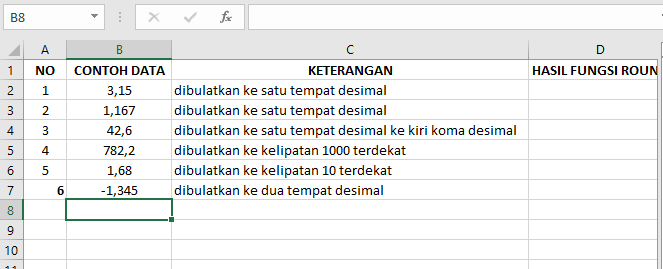
3. Masukkan rumus fungsi =ROUND(3,15; 1) di formula bar cell D2 kemudian klik enter
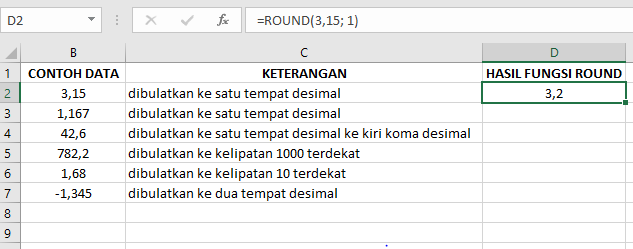
Hasilnya adalah 3,2 karena angka kedua di belakang koma sama dengan 5 sehingga dibulatkan ke atas.
4. Masukkan rumus fungsi =ROUND(1,167; 1) di formula bar cell D3 kemudian klik enter
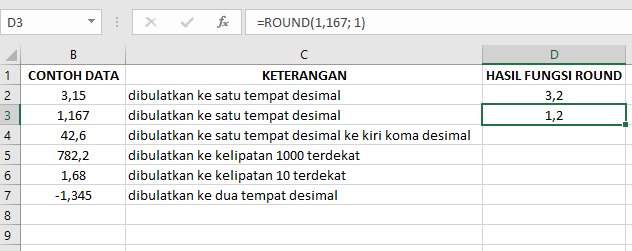
Hasilnya adalah 1,2 karena angka kedua di belakang koma berjumlah lebih dari 5 sehingga dibulatkan ke atas.
5. Masukkan rumus fungsi =ROUND(42,6; -1) di formula bar cell D4 kemudian klik enter
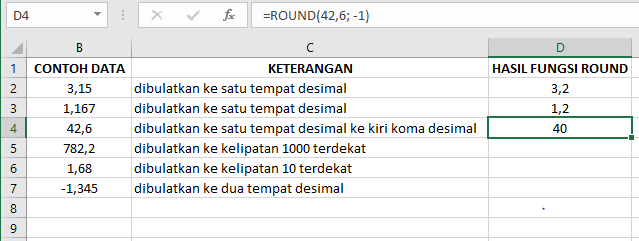
Hasilnya adalah 40 karena angka kedua sebelah koma bernilai kurang dari 5 sehingga dibulatkan ke atas.
6. Masukkan rumus fungsi =ROUND(782,2; -3) di formula bar cell D5 kemudian klik enter
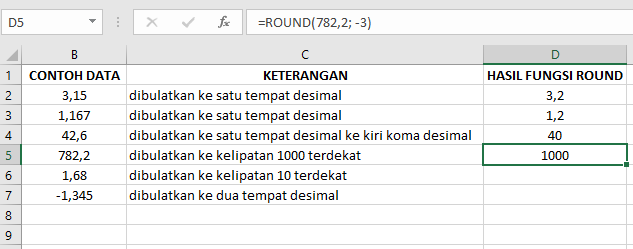
Hasilnya adalah 1000 karena kelipatan ke 1000 terdekat.
7. Masukkan rumus fungsi =ROUND(1,68; -1) di formula bar cell D6 kemudian klik enter
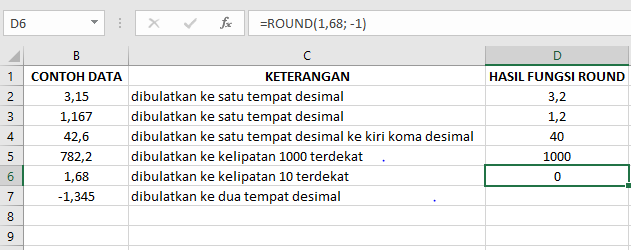
Hasilnya adalah 0 karena 1,698 berarti nilainya kurang dari 10.
8. Masukkan rumus fungsi =ROUND(-1,345; 2) di formula bar cell D7 kemudian klik enter
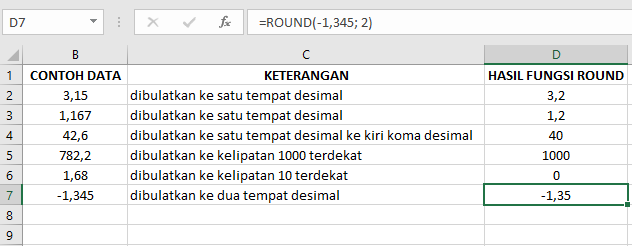
Hasilnya adalah -1,35 karena angka setelah 4 adalah 5.
9. Selesai
Demikianlah penjelasan mengenai kegunaan fungsi ROUND dan pengaplikasiannya di Microsoft Excel. Semoga informasi ini dapat bermanfaat dan selamat mencoba.
*Penulis: Nabila Salsa Bila
Posting Komentar untuk "Fungsi ROUND pada Microsoft Excel dan Pengaplikasiannya"
Jangan lupa tinggalkan komentar, jika konten ini bermanfaat. Terima kasih.